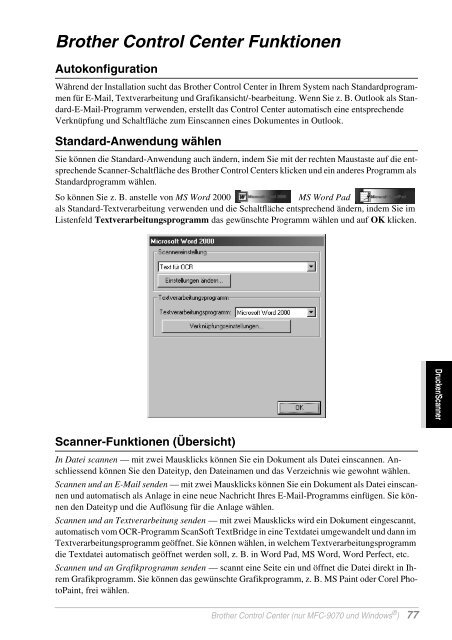FAX-8070P MFC-9070 - Brother
FAX-8070P MFC-9070 - Brother
FAX-8070P MFC-9070 - Brother
Erfolgreiche ePaper selbst erstellen
Machen Sie aus Ihren PDF Publikationen ein blätterbares Flipbook mit unserer einzigartigen Google optimierten e-Paper Software.
<strong>Brother</strong> Control Center Funktionen<br />
Autokonfiguration<br />
Während der Installation sucht das <strong>Brother</strong> Control Center in Ihrem System nach Standardprogrammen<br />
für E-Mail, Textverarbeitung und Grafikansicht/-bearbeitung. Wenn Sie z. B. Outlook als Standard-E-Mail-Programm<br />
verwenden, erstellt das Control Center automatisch eine entsprechende<br />
Verknüpfung und Schaltfläche zum Einscannen eines Dokumentes in Outlook.<br />
Standard-Anwendung wählen<br />
Sie können die Standard-Anwendung auch ändern, indem Sie mit der rechten Maustaste auf die entsprechende<br />
Scanner-Schaltfläche des <strong>Brother</strong> Control Centers klicken und ein anderes Programm als<br />
Standardprogramm wählen.<br />
So können Sie z. B. anstelle von MS Word 2000 MS Word Pad<br />
als Standard-Textverarbeitung verwenden und die Schaltfläche entsprechend ändern, indem Sie im<br />
Listenfeld Textverarbeitungsprogramm das gewünschte Programm wählen und auf OK klicken.<br />
Scanner-Funktionen (Übersicht)<br />
In Datei scannen — mit zwei Mausklicks können Sie ein Dokument als Datei einscannen. Anschliessend<br />
können Sie den Dateityp, den Dateinamen und das Verzeichnis wie gewohnt wählen.<br />
Scannen und an E-Mail senden — mit zwei Mausklicks können Sie ein Dokument als Datei einscannen<br />
und automatisch als Anlage in eine neue Nachricht Ihres E-Mail-Programms einfügen. Sie können<br />
den Dateityp und die Auflösung für die Anlage wählen.<br />
Scannen und an Textverarbeitung senden — mit zwei Mausklicks wird ein Dokument eingescannt,<br />
automatisch vom OCR-Programm ScanSoft TextBridge in eine Textdatei umgewandelt und dann im<br />
Textverarbeitungsprogramm geöffnet. Sie können wählen, in welchem Textverarbeitungsprogramm<br />
die Textdatei automatisch geöffnet werden soll, z. B. in Word Pad, MS Word, Word Perfect, etc.<br />
Scannen und an Grafikprogramm senden — scannt eine Seite ein und öffnet die Datei direkt in Ihrem<br />
Grafikprogramm. Sie können das gewünschte Grafikprogramm, z. B. MS Paint oder Corel PhotoPaint,<br />
frei wählen.<br />
<strong>Brother</strong> Control Center (nur <strong>MFC</strong>-<strong>9070</strong> und Windows ® ) 77<br />
Drucker/Scanner